优盘安装新系统教程(用优盘安装win7系统的详细步骤及注意事项)
![]() 游客
2025-07-20 13:37
151
游客
2025-07-20 13:37
151
在安装新系统时,使用优盘作为安装介质是一种方便快捷的选择。本文将详细介绍如何使用优盘安装win7系统,让您轻松掌握这一技能。
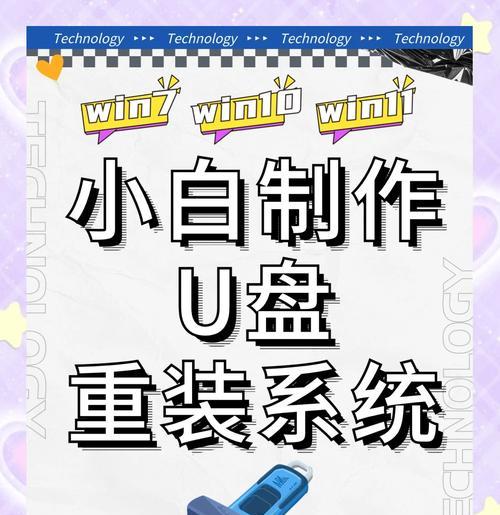
一、准备工作:制作启动盘
1.下载win7系统镜像文件
在官方网站或可信赖的资源站点上下载win7系统的镜像文件,确保文件完整且没有被篡改。
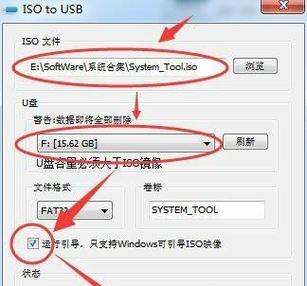
2.获取优盘
准备一支容量大于4GB的优盘,并确保其数据已备份,因为制作启动盘过程会清除优盘内的所有数据。
3.使用软件制作启动盘

下载并安装专门用于制作启动盘的软件,如Rufus或WinToUSB。运行软件,选择优盘和win7镜像文件,按照软件提示进行制作。
二、BIOS设置:将优盘设为第一启动项
1.进入BIOS设置界面
重启电脑,在开机过程中按下相应的键(通常是Del键、F2键或F12键)进入BIOS设置界面。
2.找到启动项设置
在BIOS设置界面中,找到启动项设置(BootOptions)或引导顺序(BootOrder)等类似选项。
3.将优盘设为第一启动项
将优盘所在的USB设备设置为第一启动项,确保计算机能从优盘启动。
三、安装系统:按照安装向导进行操作
1.重启电脑并从优盘启动
保存BIOS设置并重启电脑,确保计算机能从优盘启动。系统会自动进入安装界面。
2.选择语言和区域设置
根据个人需求选择合适的语言和区域设置,然后点击“下一步”。
3.接受许可协议
阅读并接受win7系统的许可协议,然后点击“下一步”。
4.选择安装类型
选择“自定义(高级)”安装类型,以便对分区进行详细设置。
5.创建分区
根据需求创建分区,并将系统安装在所选分区上。点击“下一步”继续。
6.等待系统安装
等待系统文件的复制和安装过程,这可能需要一些时间。
7.设置用户名和密码
输入您的用户名和密码,选择是否设置密码提示。点击“下一步”。
8.选择时区和时间
选择合适的时区和时间,点击“下一步”。
9.完成安装
等待系统安装完毕,并按照提示进行进一步设置,如网络连接、更新等。
四、注意事项:备份重要数据、选择合适的优盘
1.备份重要数据
在进行系统安装之前,务必备份电脑中的重要数据,以防数据丢失或损坏。
2.选择合适的优盘
选择容量大于4GB且质量可靠的优盘作为安装介质,以确保顺利完成安装过程。
通过本文的步骤,您可以轻松学会如何使用优盘安装win7系统。在进行安装之前,请确保备份重要数据,并选择合适的优盘进行制作。安装过程中,请仔细遵循安装向导的提示进行操作,以确保成功安装并配置win7系统。希望本文对您有所帮助!
转载请注明来自数码俱乐部,本文标题:《优盘安装新系统教程(用优盘安装win7系统的详细步骤及注意事项)》
标签:优盘安装系统
- 最近发表
- 标签列表

